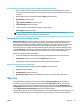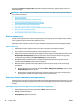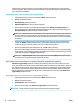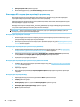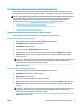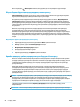User's Guide
4. Қалаусыз факс есебі түймесін түртіңіз.
5. Басып шығаруды бастау үшін Басып шығару түймешігін басыңыз.
Факстарды HP сандық факс мүмкіндігі арқылы алу
Факстарды автоматты түрде қабылдау және компьютерге тікелей сақтау үшін HP сандық факс
мүмкіндігін пайдалануға болады. Бұл қағаз бен сияны үнемдейді.
Қабылданған факс TIFF (Белгіленген кескін файлының пішімі) немесе PDF (Тасымалданатын құжат
пішімі) файлдары түрінде сақталады.
Файлдар келесі әдісте аталады: XXXX_YYYYYYYY_ZZZZZZ.tif, бұл жерде X жіберуші туралы мәлімет,
Y күн және Z факс қабылдап алынған уақыт болып табылады.
ЕСКЕРТПЕ: Факсты компьютерге жіберу тек қана ақ-қара түсті факстарды қабылдау үшін қол
жетімді. Түсті факстар басылып шығарылады.
HP сандық факс мүмкіндігін талаптары
● Компьютердің қажетті қалтасы барлық уақытта қолжетімді болуы қажет. Компьютер күту не
ұйқы режимінде болғанда факстар сақталмайды.
● Қағаз кіріс науасына жүктелген болуы қажет. Қосымша ақпарат алу үшін Медиа құралын жүктеу
(12-бет) бөлімін қараңыз.
HP сандық факс мүмкіндігін орнату немесе өзгерту (Windows)
1. HP принтерінің бағдарламалық құралын ашыңыз. Қосымша ақпарат алу үшін HP принтерінің
бағдарламалық құралын ашыңыз (Windows) (20-бет) бөлімін қараңыз.
2. Принтердің бағдарламалық құралында, Басып шығару, сканерлеу және факс тармағының
астында Факс және Сандық факсты орнату шеберін түймелерін басыңыз.
3. Экрандағы нұсқауларды орындаңыз.
HP сандық факс мүмкіндігін орнату немесе өзгерту (OS X және macOS)
1. HP Utility (HP утилитасы) ашыңыз. Қосымша ақпарат алу үшін HP утилитасы (OS X және macOS)
(101-бет) бөлімін қараңыз.
2. Принтерді таңдаңыз.
3. Факс параметрлері бөліміндегі Архив цифрового факса (Сандық факс мұрағаты) параметрін
таңдаңыз.
HP сандық факс мүмкіндігін өшіру
1. Принтердің басқару тақтасының дисплейінен Факс түймесін басыңыз.
2. Теңшеу түймесін түртіңіз.
3. Басымдықтар түймесін, одан кейін НР сандық факс түймесін түртіңіз.
4. HP сандық факс мүмкіндігін өшіру түймесін түртіңіз.
5. Да (Иә) түймесін басыңыз.
50 5-тарау Факс KKWW